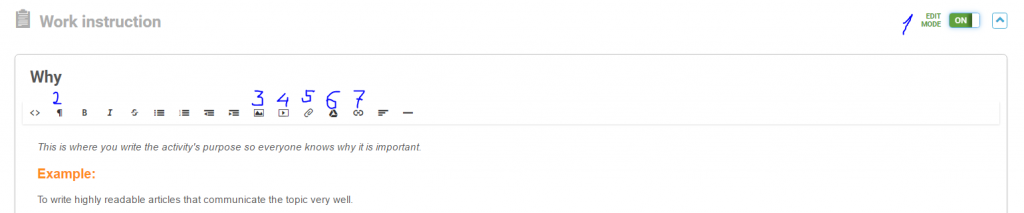Wie man sie verbindlich und visuell gestaltet
Wenn Mitarbeiter klare und einfache Arbeitsanweisungen haben, wird ihnen Arbeit leichter gemacht. Ihre formellen Anweisungen sollten einfach zu verstehen sein, denn dann werden sie auch eher verfolgt. So einfach ist das! Im Folgenden können Sie sehen, wie die Nutzung von Gluu und die Bildung von Arbeitsanweisungen die Arbeit vereinfacht.
Arbeitsanweisungen können zu jeder Aktivität und Prozess hinzugefügt werden. Somit bereiten Sie sich auf eine Anweisung vor, wenn Sie diese in einem Prozess oder einer Aktivität sehen. Von nun an wird diese Arbeitsanweisung im Zusammenhang mit der Aktivität oder dem Prozess angezeigt und der grundlegende Schreibaufwand wird vermindert.
Wie die Toolbox funktioniert
[img responsive=”true”]
[/img]
Gehen Sie zuerst auf die Aktivität, wo Sie die Arbeitsanweisung hinzufügen wollen. Diese Vorrichtung wird unten im Diagramm angezigt. Darauf gehen Sie wie folgt vor…
- Sie nutzen die obere Leiste, wenn Sie mit Ihren Anweisungen arbeiten wollen. Diese Anweisung befindet sich im “Bearbeitungsmodus”, wenn Sie das “Bearbeitungs”-Symbol anklicken. Nun öffnet sich die Toolbar.
- Wählen Sie “Formartierung” ¶ als Option aus, um eine Liste von verschiedenen Stilen anzuzeigen. Einen neuen Stil wenden Sie an, indem Sie einen Teil vom Text markieren und dann den Stil auswählen.
– Klicken Sie auf “Risiko” um ein Risiko in einem Arbeitsprozess zu verdeutlichen – dabei könnte es um Prozesse gehen, die öfter fehlschlagen.
– Nutzen Sie “Tipps” für eine Anzeige von Tricks und Hinweisen, die dem Leser helfen könnten.
- Wählen Sie die “Bilder” or “Videos”-Symbole aus, um ein Bild oder Video dort einzufügen, wo sich ihr Mauszeiger im Text befindet.
– Bilder können von jeglicher Quelle eingefügt werden. Sie haben die Möglichkeit, Größe und Ausrichtung anzupassen.
– Videos können als Code ebenfalls von jeder Quelle, z.B. Firmennetzwerk oder YouTube, eingefügt werden.
- Klicken Sie auf das “Datei”-Symbol, um einen “dynamischen LInk” im Text hinzuzufügen.
– Dateien werden zu einem Ordner für Ihen Prozess hinzugefügt. Diese werden in Reitern geöffnet und Links werden weiterhin bestehen.